怎么将一张图片切成不同的碎片并显示在word中
随着科技的发展,电脑的功能也是越来越强大,当我们想要将一张图片切成不同的碎片时,应该如何去操作呢?接下来就由小编来告诉大家如何使用word来完成该操作。
具体如下:
1.第一步,打开电脑后点击word图标打开应用。
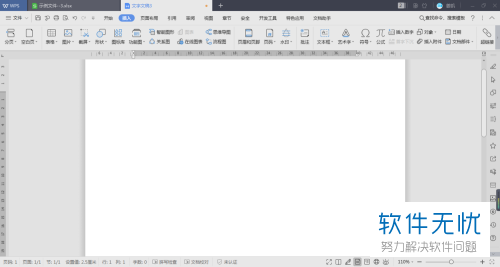
2. 第二步,点击绘制一个图形,然后通过复制粘贴将其排列成一个列阵。
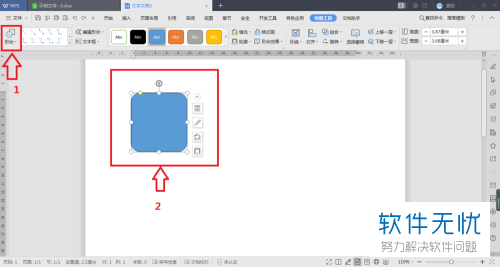
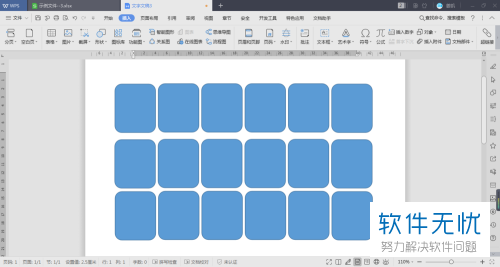
3. 第三步,组合这些图片,并去除边框线。
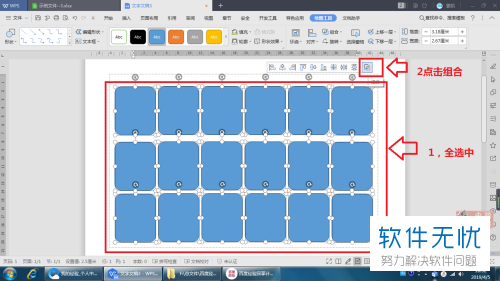

4.第四步,点击填充图标,在右侧可以啊可能到图片格式编辑菜单。
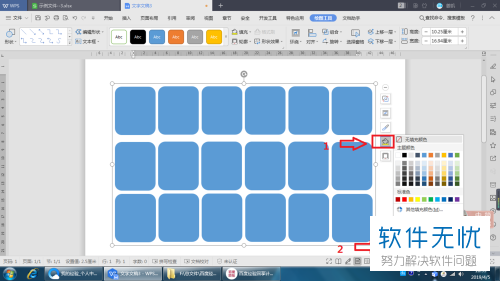
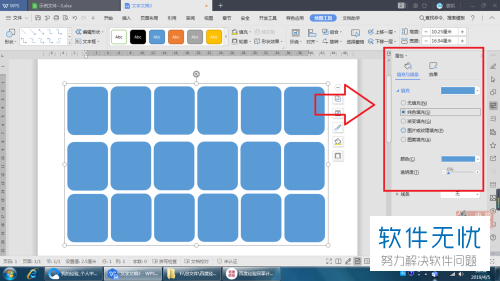
5. 第五步,勾选图片或纹理填充选项,在下方的对话框中选择一张自己想要的图片。
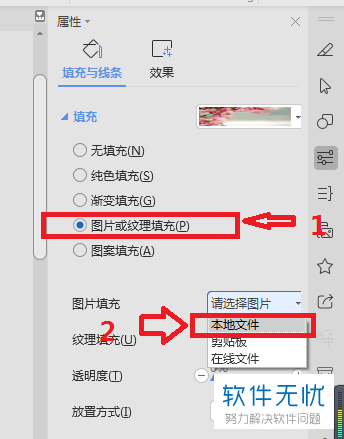

6.第六步,点击确定后即可。
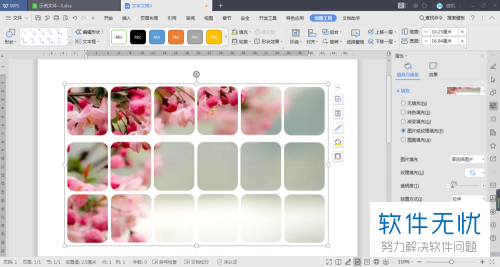

以上就是小编为大家带来的在word中将一张图片切成不同的碎片显示的方法。
分享:
相关推荐
- 【其他】 金山文档20磅行间距怎么调 04-18
- 【其他】 金山文档2E+07怎么修改 04-18
- 【其他】 金山文档1.53e+10是什么意思 04-18
- 【其他】 金山文档和wps office区别 04-18
- 【其他】 金山文档目录的符号怎么弄 04-18
- 【其他】 金山文档VLOOKUP函数的使用方法 04-18
- 【其他】 金山文档查重复怎么查 04-18
- 【其他】 金山文档查找功能在哪 04-18
- 【其他】 金山文档查找的快捷键 04-18
- 【其他】 金山文档创始人是谁 04-18
本周热门
-
iphone序列号查询官方入口在哪里 2024/04/11
-
输入手机号一键查询快递入口网址大全 2024/04/11
-
oppo云服务平台登录入口 2020/05/18
-
光信号灯不亮是怎么回事 2024/04/15
-
outlook邮箱怎么改密码 2024/01/02
-
苹果官网序列号查询入口 2023/03/04
-
fishbowl鱼缸测试网址 2024/04/15
-
QQ邮箱格式怎么填写 2020/07/21
本月热门
-
iphone序列号查询官方入口在哪里 2024/04/11
-
输入手机号一键查询快递入口网址大全 2024/04/11
-
oppo云服务平台登录入口 2020/05/18
-
fishbowl鱼缸测试网址 2024/04/15
-
outlook邮箱怎么改密码 2024/01/02
-
苹果官网序列号查询入口 2023/03/04
-
光信号灯不亮是怎么回事 2024/04/15
-
学信网密码是什么格式 2020/05/19
-
正负号±怎么打 2024/01/08
-
计算器上各个键的名称及功能介绍大全 2023/02/21












